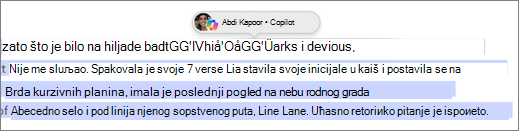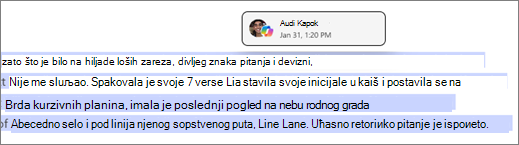Identifikovanje autora na Microsoft 365 Copilot stranicama
Primenjuje se na
Microsoft 365 Copilot stranice olakšava saradnju. Kada je uključeno više saradnika, uključujući Copilot, korisno je znati ko je šta kreirao.
Napomena: Microsoft 365 Copilot stranice su dostupne za sve Entra ID naloge (poslovne ili školske) sa SharePoint ili OneDrive skladištem, uključujući i one bez Microsoft 365 Copilot licence. Saznajte više o Microsoft 365 Copilot licenciranju i Microsoft 365 Copilot planovima. Copilot stranice još uvek nisu dostupne ličnim Microsoft nalozima, kao što su Microsoft 365 Personal i Family pretplatnici.
Identifikujte ko je šta napisao i kada
-
Otvorite kopilot stranicu koju želite da pregledate.
Savet: Niste sigurni gde da ga pronađete? Saznajte kako da pronađete Kopilot stranice. Treba da delite stranicu? Saznajte kako da delite copilot stranice.
-
Na stranici izaberite bilo gde u oblasti teksta. Ako su dostupne informacije o autoru, videćete sliku profila ili inicijale pored sadržaja.
-
Zadržite pokazivač iznad slike profila da biste videli ime saradnika i videli koje delove pasusa je kreirao. Sadržaj koji Copilot će biti jasno označenCopilot ikonom, kao i ikonom osobe koja ga je upitala.
-
Izaberite sliku profila da biste videli kada je uređeno, uključujući datum i vreme.
Više načina za rad sa programom Copilot stranice
Prvi koraci uz Microsoft 365 Copilot stranica
Dodavanje Copilot Chat na više stranica